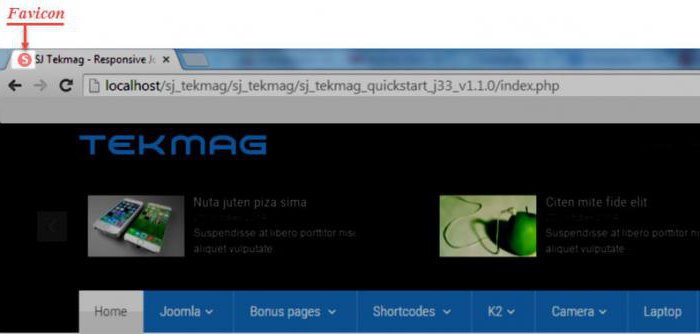Настройка RSS ленты Joomla с помощью Ninja RSS Syndicator. Как настроить ленту новостей в джумла
Глобальные Настройки менеджера лент новостей в админке Joomla
В этой статье рассмотрим страницу с Глобальными Настройками менеджера лент новостей в админке Joomla, которые позволяют выставить параметры по умолчанию для работы с новостными лентами сайта такими, как выбор макета, сохранения истории версий, включение/отключение показа описания ленты новостей, содержимого ленты, работу с категориями новостных лент, оформление макета списка новостей и его фильтрации, и ещё много чего.
Как отрыть Глобальные Настройки менеджера лент новостей в админке Joomla
Для того, чтобы настроить любые глобальные переменные CMS Joomla, нужно воспользоваться Меню «Общие настройки» и в нашем случае выбрать пункт «Ленты новостей».
Также попасть на страницу с Глобальными настройками менеджера лент новостей можно со станицы «Менеджера лент новостей» нажав на кнопку «Настройки» в верхнем ряду кнопок управления.
Внешний вид страницы с Глобальными Настройками менеджера лент новостей в админке Joomla
Страница с Глобальными Настройками менеджера лент новостей, каким бы способом она не была открыта, будет выглядеть примерно так:

Содержимое страницы с Глобальными Настройками менеджера лент новостей в админке Joomla
Сверху страницы расположено Главное меню админки. Оно активно и позволяет просто перейти в выбранный пункт.
Ниже находится название страницы: «Настройки менеджера лент новостей».
Под названием страницы находятся четыре кнопки управления:
- Кнопка «Сохранить» — позволяет сохранить внесённые изменения переменных в систему CMS Joomla.
- Кнопка «Сохранить и закрыть» — сохраняет изменения и возвращает на ту страницу, с которой была открыта эта страница с Глобальными настройками лент новостей. Что очень удобно при работе в Менеджере Joomla: поменять глобальные настройки и снова вернуться к работе над чем-то локальным.
- Кнопка «Отменить» — закрывает страницу с Глобальными настройками лент новостей и возвращает на страницу, откуда она была открыта.
- Кнопка «Справка» — на английском языке.
Ниже расположено меню Глобальных настроек Joomla (оно слева) и позволяет переходить к редактированию различных глобальных настроек.
Основную часть экрана занимает информация с Глобальными настройками менеджера лент новостей. Для удобства пользования, информация разбита и упорядочена по вкладкам, которые более подробно рассмотрим в отдельных статьях:
- Вкладка «Лента новостей»
- Вкладка «Категория»
- Вкладка «Категории»
- Вкладка «Макеты списка»
- Вкладка «Интеграция»
- Вкладка «Права»
Заберите ссылку на статью к себе, чтобы потом легко её найти ;)
Выберите, то, чем пользуетесь чаще всего:
Спасибо за внимание, оставайтесь на связи! Ниже ссылка на форум и обсуждение ; )
mb4.ru
Как настроить RSS-каналы на сайте Joomla
Really Simple Syndication (RSS) является протоколом, который делает возможным регулярную публикацию на вашем сайте новостных каналов и другого постоянно обновляемого контента. Такая информация отображается одновременно и на принадлежащем вам, и на множестве других ресурсов. Ее содержание может быть представлено в виде блогов, новостей, пресс-релизов и других видов сообщений.
RSS является преимуществом для веб-мастеров во всем мире, поскольку она предлагает часто обновляемый источник свежего контента от ведущих производителей новостей. RSS-канал читается с помощью специального приложения для чтения каналов, подобно почтовой программе. Joomla имеет встроенный RSS Синдикат, так что вам не придется загружать и устанавливать дополнительные расширения. С Syndicate добавление RSS-каналов новостей на ваш сайт представляет собой довольно простой процесс.
Что необходимо сделать, чтобы добавить ленту на ваш сайт?
Войдите в административную панель вашего сайта. Нажмите кнопку Компоненты в верхнем меню. В выпадающем разделе выберите обозначение Ленты новостей. Нажмите Менеджер Категорий, а затем нажмите Создать, чтобы добавить ее. На следующей странице, введите информацию, имеющую отношение к своей создаваемой группе.
Введите имя категории в поле название. оно будет отображаться в меню. В поле Название, введите обозначение, которое будет отображаться на веб-странице, отображающей ваши новостные ленты. По образцу введите изображение для вашей категории. Установите уровни доступа в меню, если вы хотите разрешить только определенным посетителям просматривать каналы. Введите описание для вашей категории и нажмите кнопку Сохранить.
Найдите в интернете сайты, которые предлагают RSS содержание. Выберите из них те, которые вы хотели бы использовать для вашей ленты новостей. Вставьте выбранные вами в каналы новостей компонента Joomla, следуя инструкциям ниже.
Нажмите кнопку Компоненты по ссылке в главном меню и выберите пункт Ленты новостей из выпадающего раздела. В Управление Лентами новостей выберите необходимую категорию. Вставьте RSS-канал в поле Link. Вы можете выбрать максимальное количество статей, которые вы хотите включить в ленту, а также время кэширования. Нажмите кнопку Сохранить, чтобы принять изменения.
Проверьте ваш новый RSS-канал, подписавшись на рассылку, и просмотрите его, читая новостную ленту. Если все выполнено правильно, то информация, которую вы видите, будет доступна при просмотре веб-страницы вашего сайта тем группам посетителей, для которых вы открыли доступ.
В заключение необходимо сказать, что с помощью RSS канала вы можете очень существенно увеличить посещаемость своего ресурса. При этом вы получите постоянных пользователей на сайт. Все это, в свою очередь, увеличит трафик и, соответственно, усилит ваши позиции в поисковых системах. И последнее – старайтесь выбирать темы новостей, которые более всего соответствуют тематике вашего собственного веб-ресурса.
allforjoomla.ru
Настройка RSS ленты в Joomla 1.5
В настоящее время практически все сайты предоставляют своим посетителям возможность получать новые материалы сайта в формате RSS.
В Joomla тоже имеются стандартные средства для создания RSS ленты сайта.

Кроме этого существую некоторые расширения, которые позволяют более гибко управлять RSS фидом вашего сайта, но они не всегда корректно работают. Поэтому рассмотрим, как создать и настроить RSS ленту стандартными средствами Joomla 1.5, а затем настроим ее трансляцию через сервис FeedBurner.
Наша задача состоит в следующем:
- Нужно произвести необходимые настройки RSS в Joomla.
- Найти ссылку на RSS ленту, которая создается самой Joomla.
- Добавить эту ссылку в сервис FeedBurner, чтобы перенаправить RSS поток через этот сервис.
- Произвести необходимые настройки в сервисе FeedBurner.
- Добавить на страницы сайта ссылку на RSS ленту и форму, для подписки на RSS через E-mail.
Для того чтобы узнать адрес RSS ленты и ее содержимое, перейдите на главную страницу сайта, затем кликните по RSS иконке в адресной строке браузера Opera или Mozilla Firefox и выберите пункт RSS 2.0.

В результате загрузятся материалы, находящиеся в RSS ленте, а в адресной строке браузера отобразится адрес ленты.
Адрес будет иметь вид:
http://ваш-сайт.ru/index.php?format=feed&type=rss
Вот этот адрес, нам и понадобится для добавления в FeedBurner.
Настройка RSS в Joomla 1.5.
В Joomla 1.5 для каждого пункта меню (т. е. для каждой категории) отображается своя RSS лента. Можете попробовать перейти в какую либо категорию и кликнуть по иконке в адресной строке, в результате загрузится лента содержащая материалы только данной категории.
Для большого сайта возможно можно было бы иметь несколько версий RSS фида, но в большинстве случаев этот функционал будет лишним. Лучше всего иметь одну ленту для всех материалов. Чтобы отключить отображение ссылки на RSS ленту в категориях, нужно в админке Joomla зайти в настройки каждого из пунктов меню и отключить отображение RSS ленты.
Для этого пройдите в админке в пункт «Все меню», далее из раскрывающегося списка выберите необходимое меню.

Затем на загрузившееся странице кликните по названию необходимого пункта меню.

После этого перейдите во вкладку «Параметры - Расширенные» и в пункте «Показать ссылку на ленту» отметьте значение «Скрыть». После чего нажмите на иконку «Сохранить».

Проделайте это для всех пунтов меню. Теперь если вы зайдете, в какую-либо категорию сайта оранжевая иконка и ссылка на ленту отображаться не будет.
Сейчас ссылка на RSS ленту, будет доступна только с главной страницы. Это и есть основная лента сайта. Скопируйте ее, в какой либо текстовый документ, чуть позже она нам пригодится, для добавления в FeedBurner.
Далее необходимо отключить отображение иконки и ссылки на RSS ленту и для главной страницы. Все дело в том, что после того как мы добавим ее в сервис FeedBurner, у нас будет другая ссылка, вида http://feeds.feedburner.com/ваше-название, по которой уже будет доступна оптимизированная и настроенная должным образом RSS лента. И потом именно эту ссылку мы добавим в адресную строку браузеров.
Поэтому зайдите в админке Joomla в настройки пункта меню, отвечающего за вывод материалов на главной и во вкладке «Параметры - Расширенные» в параметре «Показать ссылку на ленту» отметьте значение «Скрыть».
Для настройки количества материалов, которые будут транслироваться в ленте, в административной панели Joomla перейдите в пункт «Сайт» >> «Общие настройки» и из выпадающего списка «Длина RSS-ленты» выберите необходимое значение.
И последние, необходимо настроить, чтобы в ленту отдавались только сокращенные версии материалов. Для этого перейдите в пункт «Материалы» >> «Менеджер материалов» и кликните по иконке «Параметры». В загрузившемся всплывающем окне в пункте «Показывать в RSS» отметьте «Вступительный текст», после чего нажмите на кнопку «Сохранить», находящуюся вверху этого окна.

Часто в качестве главной страницы необходимо использовать не шаблон блога материалов на главной, как это сделано по умолчанию, а какую либо отдельную страницу. В таком случае в RSS ленте по адресу вида http://ваш-сайт.ru/index.php?format=feed&type=rss, которую вы ранее копировали, материалы отображаться не будут.
Чтобы решить эту проблему, не прибегая к помощи сторонних расширений, сделайте следующее:
1) Создайте новое меню. Для этого перейдите в пункт «Все меню» >> «Менеджер меню» и кликните по иконке «Создать». Укажите все необходимые параметры, подробнее смотрите в уроке «Создание меню в Joomla», но модуль, который должен выводить данное меню на сайт не добавляйте, он нам не нужен. Поэтому просто нажимаете на иконку «Сохранить».
2) Затем идете в пункт «Все меню» >> только что созданное вами меню.

Здесь для того чтобы создать новый пункт меню кликните по иконке «Создать». Из списка «Выберите тип меню» выберите пункт «Материалы», далее «Шаблон блога материалов на главной», в поле «Заголовок:» укажите «Главная», в поле «Псевдоним:» укажите home и нажмите «Сохранить».
Т. е. мы создали пункт меню, который не будет опубликован на сайте. Теперь ваша RSS лента будет доступна по адресу вида:
http://ваш-сайт.ru/home.feed?format=feed&type=rss
В таком случае вам необходимо именно данную ссылку добавлять в FeedBurner. В дальнейшем, если при создании материала отобразить материал на главной, то он попадет в RSS ленту, если не отображать на главной, то естественно в RSS данный материал транслироваться не будет. Таким образом можно очень гибко управлять материалами которые необходимо транслировать в RSS ленте.
Добавляем RSS ленту Joomla в сервис FeedBurner.
В принципе, после того как мы произвели все необходимые настройки вы уже можете предлагать данную RSS ленту для подписки посетителям сайта. Но лучше всего оттранслировать ее через сервис FeedBurner.
Преимущества добавления RSS ленты вашего сайта в FeedBurner.
- После добавления ваша лента будет преобразована в стандартный формат RSS и будет поддерживаться любой программой или сервисом для чтения RSS лент.
- FeedBurner будет вести подсчет количества подписчиков вашей RSS ленты. Хотя это не совсем точные данные, но зато вы хотя бы примерно будете знать число подписчиков.
- Вы сможете настраивать внешний вид RSS фида.
- При помощи данного сервиса вы сможете установить на свой сайт форму подписки и предоставить своим посетителям возможность подписаться на RSS через E-mail. Каждый раз, когда на сайте будет появляться новый материал, подписчику будет отправляться анонс со ссылкой на данный материал. Данная функция очень хороша для тех посетителей, которые не привыкли читать RSS при помощи специальных программ или сервисов, а предпочитают получать всю информацию на E-mail.
Чтобы ретранслировать свой RSS поток, зарегистрируйтесь в сервисе http://feedburner.google.com, если у вас есть аккаунт в Google, то можете использовать данные от этого аккаунта для входа в данный сервис, потому как он принадлежит Google и интегрирован с его сервисами.
Здесь есть множество настроек, практически все они интуитивно понятны, поэтому мы рассмотрим самые основные, которые позволят нам добавить ленту и форму подписки на сайт.
После входа в правом верхнем углу кликните по ссылке «Languages» и выберите русский язык. В текстовое поле, представленное на главной странице необходимо ввести адрес RSS ленты который отдает сама Joomla (ранее я просил вас скопировать данную ссылку в текстовый документ). После чего нажимаете на кнопку «Next»

На загрузившейся странице в поле «Название фида:» можете ввести название вашей RSS ленты, а в поле «Адрес фида:» введите окончание адреса ссылки на RSS ленту. В данном случае адрес будет вида: http://feeds.feedburner.com/webmastermix

После нажатия на кнопку «Next», ваш RSS фид будет создан, а на загрузившееся странице будет ссылка на ваш RSS канал. Скопируйте и сохраните эту ссылку, ее вы и будете предлагать посетителям для подписки. На данной странице также нажимаете на кнопку «Next» и далее можете выбрать некоторые дополнительные функции, и опять нажав на кнопку «Next» перейти к настройкам.
Настройка подписки на RSS через E-mail.
Сама ссылка на ленту, для подписки на RSS у нас уже есть, теперь настроим форму для подписки на RSS по E-mail. Для этого перейдите по вкладке «Публикуй», выберите пункт «Подписки по электронной почте» и нажмите на кнопку «Активировать».

На загрузившейся странице в выпадающем списке «Language:» выберите русский язык. В первом текстовом поле будет представлен код формы подписки, его можно скопировать и вставить на страницы сайта при помощи модуля произвольного html кода.

Во втором текстовом поле представлен код ссылки для подписки на RSS через e-mail. При клике по данной ссылке будет открываться окно содержащее форму подписки.
Пока нажмите здесь на кнопку «Сохранить», с кодом формы мы разберемся позже, а сейчас перейдите слева по ссылке «Communication Preferences». Здесь необходимо сделать настройки письма, которое будет отправляться подписчику для подтверждения e-mail адреса.
В поле «Адрес электронной почты "От":» можете указать адрес электронной почты который будет отображаться в поле «От:» в приходящих письмах.
В поле «Тема письма-подтверждения:» - укажите тему письма, например я использую следующий текст:
«Активируйте вашу подписку для получения новинок от WebMasterMix.ru».
В поле «Тело письма-подтверждения:», напишите текст письма подтверждения.
После указания всех параметров нажмите на кнопку сохранить.

Далее перейдите по ссылке «Email Branding», здесь вы можете настроить внешний вид HTML письма, которое будет приходить подписчикам при появлении новых материалов. Здесь можно указать тему письма, ввести URL логотипа, который будет отображаться в письме, а также шрифт заголовка и текста.

Перейдя по ссылке «Delivery Options», можно выбрать время доставки писем.

Добавление ссылки, иконки и формы подписки на RSS, на сайт Joomla.
Помните ранее, мы отключили отображение RSS иконки в адресной строке браузера, теперь добавим туда иконку с новым адресом нашей RSS ленты. Для того, чтобы эта иконка отображалась для вашей ленты транслируемой через FeedBurner, откройте для редактирования файл index.php вашего шаблона.
Для этого в административной панели Joomla пройдите в пункт «Расширения» >> «Менеджер шаблонов», из списка шаблонов выберите используемый вами шаблон и на загрузившейся странице кликните по иконке «Редактировать HTML». В коде открывшегося для редактирования файла index.php найдите тег <head> и стразу после его вставьте следующий код:
<link rel="alternate" type="application/rss+xml" title="Укажите название вашей ленты" href="http://feeds.feedburner.com/webmastermix">Только укажите название ленты в атрибуте title и измените адрес ленты в атрибуте href, на свой. После этого кликните по иконке «Сохранить» и можете перейдя на страницы сайта, проверить наличие иконки в адресной строке браузера.
Теперь добавим ссылку на ленту на страницы самого сайта. Для того чтобы ссылку сделать более привлекательной, разметим не просто текстовую ссылку, а иконку, кликнув по которой посетитель сможет подписаться на RSS. Иконку можете взять из подборки RSS иконок размещенной на нашем сайте.
На страницы сайта мы добавим данную иконку и ссылку при помощи модуля «Произвольный HTML-код». Для начала создадим новый модуль. Поэтому переходим в админке Joomla в пункт «Расширения» >> «Менеджер модулей» нажимаем на иконку «Создать». Из списка модулей выбираем и кликаем по необходимому нам модулю: «Произвольный HTML-код».

Дайте модулю заголовок, например «Подписка на обновления сайта» и выберите необходимую позицию модуля, в зависимости от того, в каком месте вы хотите отобразить подписку на RSS.
Заранее закачав выбранную вами иконку, вставьте ее при помощи визуального редактора и сделайте по ней ссылку, ведущую на RSS ленту. Под иконкой, можете написать какой либо призыв оформить подписку.

И последнее что нам необходимо добавить это форму для подписки на RSS через e-mail. Как вы помните сам html код формы подписки, вы можете взять в сервисе FeedBurner в разделе «Подписки по электронной почте», кликнув по ссылке «Subscription Management».
Копируете код расположенный в текстовом поле и возвращаетесь в настройки модуля. Чтобы вставить html код, в визуальном редакторе кликаете по иконке «Редактировать HTML код» и в загрузившееся окно вставляете ранее скопированный код формы, после чего нажимаете на кнопку «Обновить.

Можете убрать лишнюю ссылку на FeedBurner расположенную под формой. Для этого найдите в коде следующую строчку и удалите ее:
<p>Delivered by <a href="http://
feedburner.google.com" target="_blank">FeedBurner</a></p> Затем измените надпись, расположенную перед формой. Найдите в коде фразу «Enter your email address:» и измените ее на фразу типа: «Введите Ваш E-mail:».
Затем измените надпись, расположенную перед формой. Найдите в коде фразу «Enter your email address:» и измените ее на фразу типа: «Введите Ваш E-mail:».
Чтобы изменить надпись на кнопке, найдите атрибут value="Subscribe" и вместо «Subscribe» напишите, например «Подписаться».
В целом если вы владеете HTML и CSS вы сможете оформить внешний вид формы в соответствии с дизайном вашего сайта.
После того как вы добавите весь необходимый код, можете кликнуть по иконке «Сохранить» и посмотреть, как данный модуль, будет отображаться на страницах сайта. Пример вы можете видеть на изображении справа.
Материал подготовлен сайтом: WebMasterMix.ru
Рекомендуем ознакомиться:
ПодробностиОпубликовано: 03 Июль 2011
Обновлено: 07 Сентябрь 2013
Просмотров: 17934
webmastermix.ru
Joomla: как настроить RSS ленту новостей для сайта | html
Для посетителей сайта, которые хотели бы следить за новостями на сайте с помощью технологии RSS, необходимо настроить новостную ленту (или несколько лент, отдельно для каждого раздела сайта).
Стандартный модуль Syndicate (mod_rssfeed), который по умолчанию включен в поставку Joomla 1.0.12, не позволяет получать качественную новостную ленту с сайта. Этот модуль имеет очень ограниченный функционал - он позволяет генерировать новостную ленту только для тех статей, которые выводятся в виде анонсов на главную страницу сайта. Поэтому этот модуль лучше отключить и им больше не пользоваться (делается через меню Модули -> Модули сайта -> модуль Syndicate -> отменить публикацию).
Для генерации новостных лент удобно применить компонент RSS Feed Manager. Скачать его можно по второй ссылке. Ставится компонент как обычно - меню Установка -> Компоненты -> Загрузить установочный пакет - указать путь до файла rd_rss_v1_0_3_en-ru.zip -> жмем кнопку "Загрузить и установить". После этого осталось настроить новостные ленты для сайта и получить для них ссылки. Итак, настройка новостной ленты для главной страницы сайта, процесс по шагам.
1. Идем в меню Компоненты -> RD RSS. Там уже по умолчанию настроена новостная лента FRONTPAGE. Можно отредактировать её, но лучше создать новую ленту. Жмем кнопку "Новый".
2. Откроется страничка добавления ленты "Add Item". Указываем имя ленты Name (имя любое, оно только для внутреннего использования) - например, RSS total. В списке "Categories" выбираем категории сайта, для которых будет генерироваться новостная лента (несколько категорий можно выбрать щелчками мыши с удержанием кнопки Ctrl). Cache лучше выключить, если посетителей у сайта немного - тогда все изменения в новостях будут отображаться без задержки. Параметр "# Items" задает количество анонсов статей в RSS ленте новостей. Параметр "Title" лучше поменять на что-то более осмысленное, например "microsin.ru - лента новостей". В поле ввода "Description" введите описание ленты новостей. Способ генерации ленты новостей определяется параметром "Order" - его можно оставить в значении "Default". В этом случае в ленту будут выводиться самые свежие статьи из выбранных категорий. В параметре "Published" ставим галочку. Все, настройка ленты закончена, жмем кнопку "Применить".
3. В списке подготовленных лент появится лента "RSS total". В поле URL таблицы будет стоять ссылка для ленты новостей, что-то типа http://microsin.ru/index.php?option=com_rd_rss&id=3. Эту ссылку можно сразу просмотреть в браузере - нужно скопировать ссылку в буфер обмена и вставить её в адресную строку браузера или агрегатора RSS - увидим ленту новостей сайта.
4. Теперь осталось поместить на главной странице ссылку на ленту новостей. Это удобно сделать с помощью модуля. Идем а меню Модули -> Модули сайта -> жмем кнопку "Новый". Вводим заголовок "RSS - главная", параметр "Показывать заголовок" выбираем Нет, "Привязка к меню" выбираем "mainmenu | Главная", в поле ввода "Свой код" вводим простейший html-код наподобие:
< table border="0"> < tbody> < tr> < td>< img src="http://microsin.ru/images/stories/icons/rss-small.jpg" alt="лента новостей сайта microsin.ru" title="RSS" align="bottom" /></td> < td>< a target="_self" href="http://microsin.ru/index.php?option=com_rd_rss&id=3"> лента новостей</a> < br type="_moz" /> </td> </tr> </tbody> </table>После публикации нового модуля увидим на главной странице ссылку на ленту новостей сайта.
Можно подготовить отдельные ленты для разных разделов сайта, и сделать для публикации ссылок на эти ленты отдельные модули. Эти модули нужно будет опубликовать на соответствующих страницах сайта.
[Ссылки]
1. RSS Feedmanager для Joomla 1.0.2. Компонент RSS Feed Manager для Joomla.
microsin.net
Как верно настроить RSS Feed в Joomla ?
Здравствуйте. Подскажите пожалуйста. У меня при выводе новости через RSS канал модулем mod_feed цвет теста заголовка и самой новости синий, хотелось бы изменить цвет новости на другой. Пытался найти где это выводится, но не смог. Вот исходный код страницы: <div><div> <div> <table cellpadding="0" cellspacing="0"> <tr> <td> <ul > <li>
<a href="http://allsoft.ru/new_vokrug.php?id=6478&partner=9612" target="_blank"> В продажу поступило новое издание Fable II на русском языке со всеми аддонами!</a> <div > <table border="0" cellspacing="0" cellpadding="0"> <tr> <td valign="top"> <img src="http://soft.mail.ru/Screens/news/2009/09/21/te_104468.png" border="0" align="left" hspace="7" vspace="5" /> <p>Первое из них - Knothole Island отправит игрока на новый остров Кнотол. Что-то неладное творится вокруг - на острове стало стремительно холодать, там, где еще вчера были зеленые луга - теперь сугробы, а бухта и вовсе покрылась льдом. Герою предстоит спасти жителей и получить немало ценных вещей в награду. В новом дополнении вы найдете оригинальное оружие, одежду, зелья и даже сможете воскресить свою собаку! </p><p>
See the Future - второе и самое загадочное дополнение для Fable II. Оно позволит вам в прямом смысле заглянуть в будущее вашего героя и его потомков. Вам предстоит путешествие по сюрреалистическим локациям и схватки с сильными противниками, так что подготовьте к ним своего Героя как следует. </p><p>
События эксклюзивной игры для Xbox 360 - Fable II, разворачиваются в таинственном мире Альбиона. Каждый шаг вашего героя имеет отражение в будущем всего мира. На месте сожженного лагеря уже не поднимутся каменные стены, а вытоптанное пшеничное поле может вызвать голод в ближайшей деревушке. К счастью, в свои путешествия с собой можно взять верного друга - как четвероногого помошника, так и другого игрока. Благодаря улучшенной коллективной игре в любой момент к вам может присоединиться товарищ, чтобы вместе спасать или покорять мир Альбиона! </p><br><a href="http://allsoft.ru/program_page.php?partner=9612&grp=76080">Fable II: Game of the Year Edition (Xbox 360) в Allsoft.ru</a><br> <div align=right>Источник: <a target=_blank href=http://allsoft.ru?partner=9612>Allsoft.ru</a> </div> </td> </tr> </table> </div>
</li>
joomla-support.ru
RSS лента Joomla - компонент Ninja RSS Syndicator
Всем привет! Для настройки RSS ленты Joomla имеется стандартный модуль «Ленты новостей», который формирует feed поток для страниц, на которых отображается. Конечно, создавать RSS ленту новостей обычной страницы сайта, содержание которой практически не меняется со временем, дело бессмысленное, поэтому его стоит размещать на страницах основных категорий или с анонсами материалов. Фактически, мы получаем несколько RSS потоков для одного сайта, что неудобно. Настроек у модуля очень мало, поэтому и функциональностью он не отличается...

Другими словами, работать с ним одно мучение и волей неволей приходится искать альтернативу. И такая альтернатива имеется в лице удобного, многофункционального, а главное абсолютно бесплатного компонента Ninja RSS Syndicator. Единственным недостатком его является английский интерфейс, но благодаря этой статье, вы с легкость во всем разберетесь.
Установка Ninja RSS Syndicator в Joomla
Для начала скачаем архив с компонентом Ninja RSS Syndicator с сайта разработчиков.

Ninja, как и любой другой компонент, устанавливается через Менеджер расширений Joomla. На вкладке «Установка» в разделе «Загрузить файл пакета» нажимаем кнопку «Обзор» и выбираем только что скаченный на свой компьютер архив с Ninja, после чего нажимаем «Загрузить и установить». Больше от нас ничего не требуется — Joomla все сделает автоматически и оповестит о завершении установки.
Создание RSS ленты в Joomla
В разделе Компоненты админки Joomla появляется новый раздел Ninja RSS Syndicator. Заходим в него. Первая вкладка называется Dashboard, в ней дается информация о разработчиках, форуме поддержки, лицензии и так далее. По сути, она нам не нужна, поэтому сразу переходим на следующую вкладку — Feeds.
 В этом менеджере можно создавать, редактировать, публиковать и удалять ленты новостей. Для этих целей используются кнопки из тулбара. Первым делом нажмите кнопку «Создать».
В этом менеджере можно создавать, редактировать, публиковать и удалять ленты новостей. Для этих целей используются кнопки из тулбара. Первым делом нажмите кнопку «Создать».

- Feed name — название RSS ленты Joomla.
- RSS Description — его описание.

- Provide feed as RSS type — формат ленты новостей, выберете RSS 2.0.
- Number of messages to show in feed — количество последних сообщений, отображаемых в новостном потоке.
- Order by — упорядочить в соответствии с:
- Greated Data Ascending/Descending — датой создания по возрастанию/убыванию;
- Modified Data Ascending/Descending — датой изменения по возрастанию/убыванию;
- Joomla Section, Category Ordering — разделами Joomla и порядком в категориях;
- Joomla Article Ordering — идентификационными номерами материалов.
- Select the number of words to display in the feed — укажите количество первых слов материала, которые будут добавляться в ленту новостей.
- Fulltext — в каком виде материал будет добавляться в новостной поток:
- Intro text only — только вводный текст.
- Intro text + Read more link — вводный текст и ссылка «Читать дальше».
- Intro text + Full text — вводный + основной текст;
- Full text only — только основной текст.
Не стоит в ленту новостей отдавать полный текст статей, ибо это грозит воровством контента. К тому же, если пользователь прочтет весь материал в своем RSS ридере, то причин заходить на сайт у него не будет. Анонсы же дают представление о новом материале и заманивают на сайт для прочтения его полной версии.

- Include Author's email and name? — добавлять имя и email автора материала?
- Render HTML? — использовать или нет визуализацию HTML?
- Render Images? — отдавать в ленту новостей картинки?
- Frontpage Items only? — элементы только стартовой страницы?
- Number of seconds to cache — время кэширования в секундах.
- Published? — опубликовать? Опубликованная лента новостей сразу после создания готова к использованию.

- Include or Exclude Categories? — выбираем действие над выбранными в следующем пункте категориями: Include (включить), Exclude (исключить).
- Selected Categories — выбираем категории, из которых будет браться новый материл для ленты новостей. Работает совместно с предыдущей опцией.
- Excluded article (s) — исключить материалы по их ID.
- Feed image — картинка для RSS потока.
- Feed button — иконка для подписки на ленту новостей.
Когда все настройки будут пройдены, останется только нажать кнопку «Сохранить и закрыть» в тулбаре. Созданная лента новостей появится в списке доступных в разделе Feeds. Адрес фида можно посмотреть в столбце Feed url.
Обязательно добавьте этот адрес в сервис FeedBurner от Google. Он предоставляет учет и статистику RSS подписчиков, некоторые настройки ленты новостей и организацию подписки по электронной почте. На выходе вы получите новый адрес RSS ленты, начинающийся с http://feeds.feedburner.com/. Его то уже и следует использовать на своем сайте.
Настройка кнопки RSS
Как лучше всего вывести ссылку на RSS поток? Конечно, привязать ее к картинке. Ninja позволяет создать простенькую иконку в разделе Button maker.

- Borders — граница.
- Outer border — цвет внешней границы.
- Inner border — цвет внутренней границы.
- Bar Position — на какое расстояние в пикселях сдвинута от левого края разделительная черта.
- Left Box — левая часть иконки RSS.
- Text — текст.
- Background — цвет заднего фона.
- Text color — цвет текста.
- Text start — отступ текста от левой границы.
- Right Box — правая часть иконки. Все настройки идентичны левой части.
Лично мне данная иконка не кажется симпатичной, поэтому советую просто найти красивую картинку в интернете, благо таких в избытке, и загрузить ее на сервер, используя медиа менеджер Джумла.
Для вывода иконки RSS с ссылкой на feed используйте стандартный модуль Joomla — «HTML-код».
Вроде со всем разобрались. На этом на сегодня все. Спасибо за внимание!
Лучший способ выразить благодарность автору - поделиться с друзьями!
Узнавайте о появлении нового материала первым! Подпишитесь на обновления по email:
Следите за обновлениями в Twitter и RSS.
fairheart.ru
Как настроить вывод ленты новостей стандартными средствами Joomla 2,5
И так сначала небольшая заметка для тех кто собрался Купить Samsung Galaxy S4 Zoom, фотосмартфон такой. Торопится не надо, ведь разброс цен на этот гаджет в Алма-Ате довольно приличный. Так вот, я на вышеуказанном сайте видел сравнительную таблицу цен в магазинах Алма-Аты на этот фотосмартфон. Так что рекомендую посмотреть если не желаете переплачивать. А теперь о Joomla 2,5.
В версии 1.5 штатный компонент RSS ленты был бесплатным и бестолковым дополнением, в версии и приходилось использовать сторонние дополнения для вывода RSS например Ninja RSS Syndicator, но в Joomla 2,5 компонент Ленты новостей работает, конечно немного не так как хотелось бы и немного с танцами и бубном но всё же.
Как же заставить работать этот компонент. Вот так работать как мне хотелось бы я не сумел настроить. А хотел я что бы все новости отображались в одной ленте. А вот вариант нескольких лент новостей - лента материалов на главной и ленты материалов в категориях - это запросто.
Открываем главную страницу вашего сайта и меню браузера, если у вас мозила выбираем Закладки - Подписаться на RSS, если ИЭ то Сервис - Обнаружение веб канала или подписаться, если он уже обнаружен, открывается лента новостей материалов на главной. Копируем в адресной строке браузера урл, это и будет адрес вашей ленты новостей материалов на главной для вашего сайта.
Если вам нужна лента новостей для определённой категории то проделываем все манипуляции когда открыта страница перечня материалов в категории.
После этого можете: вариант А - в любом меню добавить пункт меню Внешняя ссылка дав ему заголовок "RSS лента новостей", или как вам будет удобно даём ссылку, ту что мы скопировали, вариант Б - создаём новый модуль и в нём вставляем красивую картинку и даём этой картинке скопированную нами ссылку.
Ну вот как то так, если такой вариант не устраивает и надо выводить ленту новостей для всего сайта - ищем внешние расширения и устанавливаем.
animaxland.ru